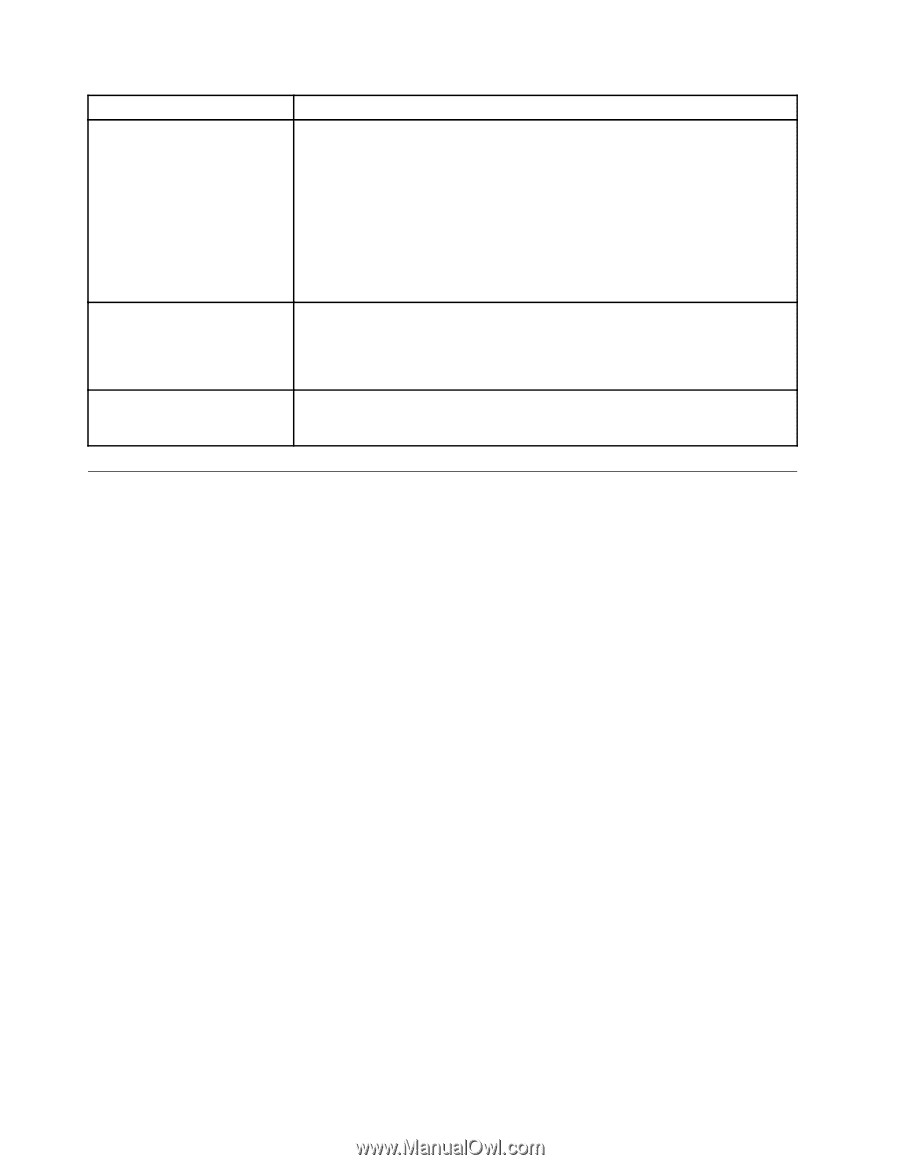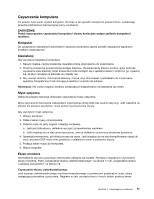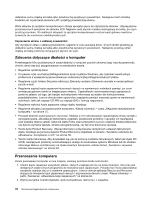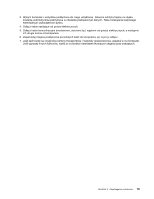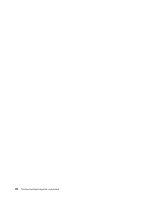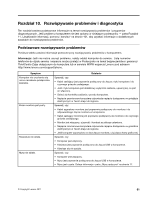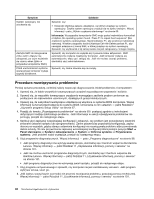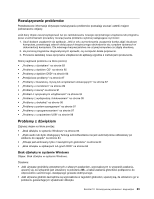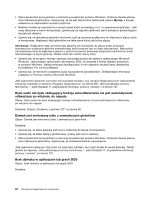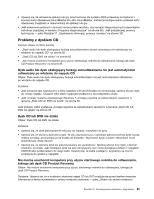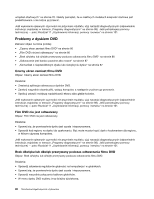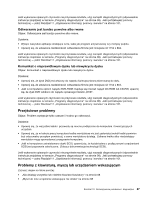Lenovo ThinkCentre Edge 91 (Polish) User Guide - Page 94
Procedura rozwiązywania problemów, Start, Panel sterowania, System i zabezpieczenia, System
 |
View all Lenovo ThinkCentre Edge 91 manuals
Add to My Manuals
Save this manual to your list of manuals |
Page 94 highlights
Symptom System operacyjny nie uruchamia się. Zachęta SMC do zalogowania znika zanim zdążysz się zalogować, po czym wyświetla się czarny ekran (tylko w przypadku komputerów SMC). Przed uruchomieniem systemu operacyjnego komputer wydaje sygnały dźwiękowe. Działanie Sprawdź, czy: • Kolejność startowa zawiera urządzenie, na którym znajduje się system operacyjny. Zwykle system operacyjny znajduje się na dysku twardym. Więcej informacji - patrz „Wybór urządzenia startowego" na stronie 69. Informacja: W przypadku komputerów SMC może zostać wyświetlony komunikat o błędzie „No operating system found. Press F1 to repeat boot sequence" (Nie znaleziono systemu operacyjnego. Naciśnij klawisz F1, aby powtórzyć sekwencję startową). W takim przypadku naciśnij klawisze Ctrl+Alt+Delete zamiast F1, aby nawiązać połączenie z siecią SAN, w której znajduje się system operacyjny. Sprawdź, czy użytkownik o tej samej nazwie nie jest zalogowany z innego miejsca. Sprawdź, czy komputer nie wyłącza się z powodu braku aktywności. SMC automatycznie wyłącza nieaktywny komputer. Jeśli komputer wyłącza się automatycznie, włącz go i zaloguj się. Jeśli nie możesz usunąć problemu, skontaktuj się z administratorem. Sprawdź, czy żadne klawisze się nie zacięły. Procedura rozwiązywania problemów Poniżej opisano procedurę, od której należy rozpocząć diagnozowanie źródeł problemów z komputerem: 1. Upewnij się, że kable wszystkich towarzyszących urządzeń są podłączone poprawnie i solidnie. 2. Upewnij się, że wszystkie towarzyszące urządzenia wymagające zasilania prądem zmiennym są podłączone do odpowiednio uziemionych, działających gniazd elektrycznych. 3. Upewnij się, że wszystkie towarzyszące urządzenia są włączone w systemie BIOS komputera. Więcej informacji na temat przechodzenia do systemu BIOS i zmieniania w nim ustawień - patrz Rozdział 7 „Używanie programu Setup Utility" na stronie 67. 4. Przejdź do tematu „Rozwiązywanie problemów" na stronie 83 i postępuj zgodnie z instrukcjami dotyczącymi rodzaju zaistniałego problemu. Jeśli informacje w sekcji rozwiązywania problemów nie pomogą, przejdź do następnego etapu. 5. Spróbuj użyć zapisanej wcześniejszej konfiguracji i zobaczyć, czy problem jest powodowany ostatnimi zmianami ustawień sprzętu lub oprogramowania. Zanim przywrócisz poprzednią konfigurację, zapisz obecną na wypadek, gdyby starsze ustawienia konfiguracji nie rozwiązywały problemu albo powodowały dalsze szkody. W celu przywrócenia zapisanej wcześniejszej konfiguracji kliknij kolejno pozycje Start ➙ Panel sterowania ➙ System i zabezpieczenia ➙ System ➙ Ochrona systemu ➙ Przywracanie systemu. Jeśli problem nadal występuje, przejdź do następnego etapu. 6. Użyj programów diagnostycznych. Więcej informacji - patrz „Programy diagnostyczne" na stronie 98. • Jeśli programy diagnostyczne wykryją awarię sprzętu, skontaktuj się z Centrum wsparcia dla klientów Lenovo. Więcej informacji - patrz Rozdział 11 „Uzyskiwanie informacji, pomocy i serwisu" na stronie 101. • Jeśli nie można uruchomić programów diagnostycznych, skontaktuj się z Centrum wsparcia dla klientów Lenovo. Więcej informacji - patrz Rozdział 11 „Uzyskiwanie informacji, pomocy i serwisu" na stronie 101. • Jeśli programy diagnostyczne nie wykrywają awarii sprzętu, przejdź do następnego etapu. 7. Użyj programu antywirusowego i sprawdź, czy komputer nie jest zainfekowany wirusem. Jeśli program wykrywa wirusa, usuń go. 8. Jeśli żadna z powyższych czynności nie przynosi rozwiązania problemu, poszukaj pomocy technicznej. Więcej informacji - patrz Rozdział 11 „Uzyskiwanie informacji, pomocy i serwisu" na stronie 101. 82 ThinkCentre EdgePodręcznik użytkownika